 谷歌浏览器电脑版
谷歌浏览器电脑版
硬件:Windows系统 版本:122.0.6261.6 大小:66.69MB 语言:简体中文
评分: 发布:2022-07-14 更新:2024-05-28 厂商:谷歌信息技术(中国)有限公司
如何关闭谷歌浏览器防火墙?在使用谷歌浏览器上网的时候,部分网页会被防火墙拦截导致用户无法顺利访问,出现这个情况的用户,可以选择暂时将防火墙关闭,这样就可以正常访问网页了。还有部分用户不知道如何关闭防火墙功能,所以小编整理了快速关闭谷歌浏览器防火墙操作步骤,欢迎感兴趣的用户前来阅读下面的分享。

1、按快捷键“win+r”,在运行框输入“firewall.cpl”点击回车(如图所示)。

2、点击“允许程序或功能通过windows防火墙”(如图所示)。

3、点击“更改设置”选项(如图所示)。

4、勾选“GoogleChrome”,也就是谷歌浏览器(如图所示)。
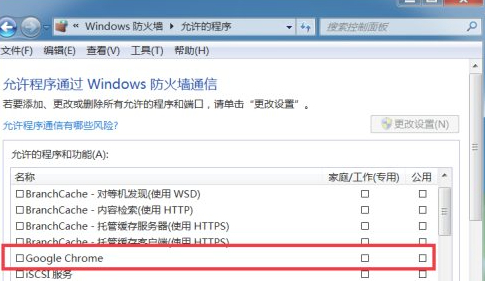
5、点击“确定”按钮即可解除谷歌浏览器的防火墙(如图所示)。

以上就是浏览器下载家园总结的【如何关闭谷歌浏览器防火墙-快速关闭谷歌浏览器防火墙操作步骤】全部内容,希望能够帮助到需要关闭防火墙的用户。